جميع أجهزة التلفزيون الحديثة من LG و Samsung و Sony Bravia وغيرها من الشركات مجهزة بشكل أساسي بواحد أو أكثر من منافذ USB و HDMI ، بالإضافة إلى برامج التلفزيون الذكية. هذا يعني أنه يمكنك توصيل محرك أقراص USB محمول أو محرك أقراص ثابت خارجي بمثل هذا التلفزيون ومشاهدة الأفلام منه أو تثبيت تطبيقات APK. ولكن ماذا عن أصحاب أجهزة التلفاز القديمة التي لا تحتوي على منافذ USB وتلفاز ذكي ولكن مع زهور التوليب؟
كيف يتم توصيل محرك أقراص فلاش USB عبر HDMI عبر زهور الأقحوان إذا كان التلفزيون بدون تلفزيون ذكي؟
على الرغم من عدم وجود موصل USB في التلفزيون ، فمن المرجح أن يحتوي على منافذ HDMI. إذا كنا نتحدث عن نموذج قديم جدًا ، فإن مدخلات AV العادية ، التي يطلق عليها شعبياً "الزنبق" ، ستفعل. يتمثل جوهر حل مشكلة توصيل محرك أقراص فلاش بجهاز تلفزيون مشابه في تثبيت جهاز فك تشفير تلفزيون ذكي منفصل على نظام Android. اعتمادًا على الطراز ، يمكن توصيله باستخدام زهور الأقحوان أو عبر كابل HDMI الأكثر حداثة.

يوجد بداخله نظام تشغيل محمول تقليدي تم تكييفه مع شاشة تلفزيون كبيرة. هذا يعني أن هناك نفس التطبيقات الموجودة على أي هاتف ذكي. بما في ذلك تلك التي يمكنك من خلالها الانتقال إلى محرك أقراص فلاش USB وتشغيل الملفات منه.
في بعض الأحيان ، عند إعادة توصيل محرك الأقراص المحمول بشكل متكرر بأجهزة مختلفة ، يحدث خطأ ، حيث يتوقف النظام عن رؤية الحجم الكامل. على سبيل المثال ، كان حجمه 8 غيغابايت ، لكنه الآن 4 غيغابايت فقط. تم حل هذه المشكلة عن طريق إعادة تقسيم أقسام القرص. تعليمات مفصلة متوفرة على صفحات wifika.ru
الآن يتبقى لنا معرفة كيفية توصيل بطاقة فلاش أو محرك أقراص ثابت خارجي أو أي جهاز تخزين آخر بموصل USB الخاص بجهاز فك التشفير Smart TV على Android ، لمشاهدة مقاطع الفيديو والأفلام منه لاحقًا؟ بالمناسبة ، يمكن استخدامه أيضًا لتوصيل أجهزة الإدخال الطرفية - الماوس ولوحة المفاتيح ووحدة التحكم عن بعد العالمية وعصا التحكم وما إلى ذلك.
تعليمات توصيل محرك أقراص فلاش بالتلفزيون من خلال جهاز فك تشفير Smart TV
بعد تثبيت صندوق التلفزيون وتكوينه ، يصبح توصيل محرك أقراص فلاش USB به مجرد مسألة تقنية. إذا كنت تريد استخدامه لتنزيل الأفلام ثم مشاهدتها ، فنحن بحاجة إلى تطبيقين:
- مدير الملفات
- ومشغل الوسائط للتلفزيون الذكي
بادئ ذي بدء ، تحتاج إلى توصيل محرك أقراص فلاش USB بمنفذ USB الخاص بجهاز فك التشفير Smart TV. بعد ذلك سيكون مرئيًا في قائمة الوسائط القابلة للإزالة المتاحة.

ربما ، بعد ذلك ، سيقدم لك النظام نفسه فتح بطاقة الفلاش لأحد البرامج المثبتة مسبقًا على وحدة التحكم.
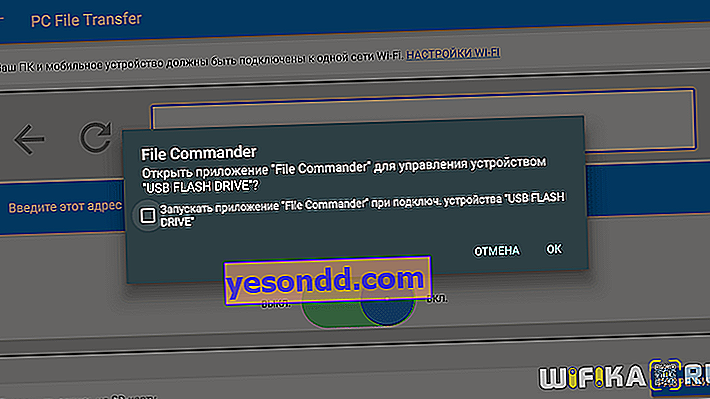
إذا لم يحدث ذلك ، فأنت بحاجة إلى تثبيت أحد مديري الملفات المجانية من متجر Google Play الرسمي.
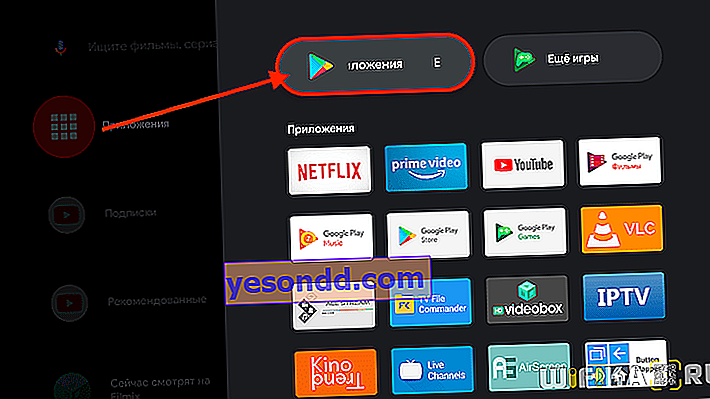
على سبيل المثال ، كنت أستخدم "TV File Commander" مؤخرًا.
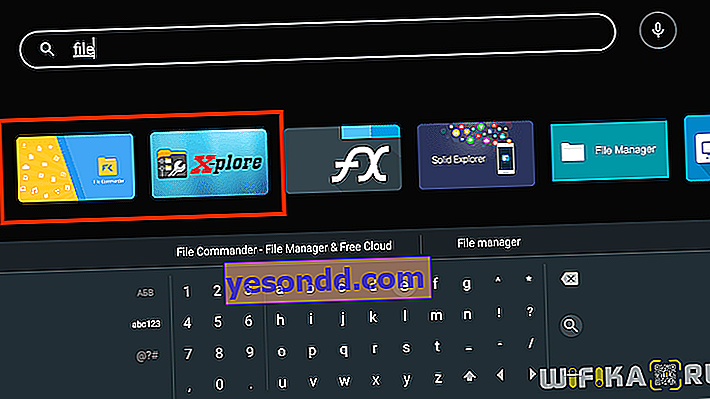
يعد تطبيق X-Plore أيضًا عارض مستندات جيد.
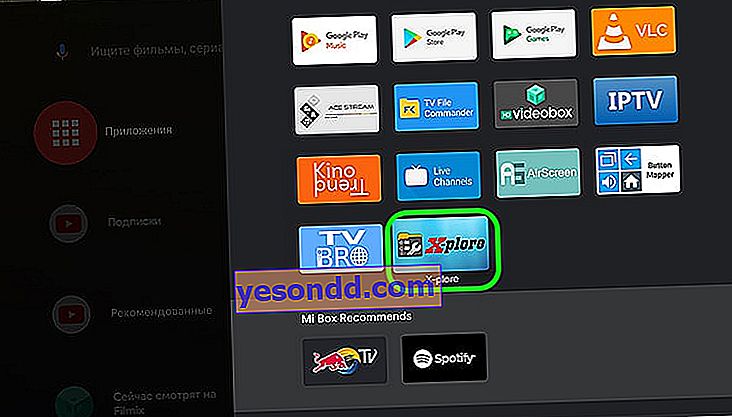
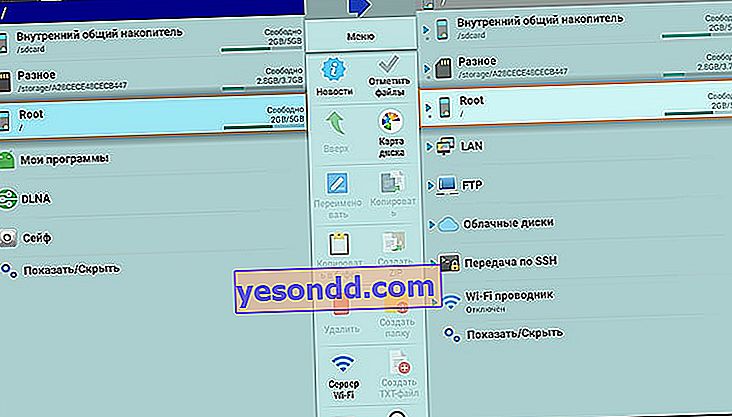
قم بتثبيت أحد هذه البرامج وتشغيل أجهزة فك التشفير من القائمة العامة في قائمة التطبيقات.
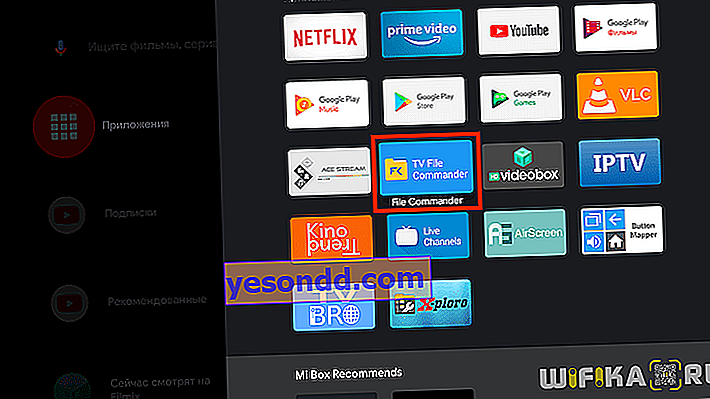
في الصفحة الرئيسية في الشاشة الرئيسية ، سنرى جميع محركات الأقراص الداخلية ومحركات الأقراص المحمولة الخارجية المتصلة أو محركات الأقراص الثابتة ، بالإضافة إلى التخزين السحابي المستخدم بواسطة حساب Google الخاص بك. هنا يمكنك أيضًا فرز المستندات حسب نوع الملف - الصور ومقاطع الفيديو والموسيقى وما إلى ذلك.
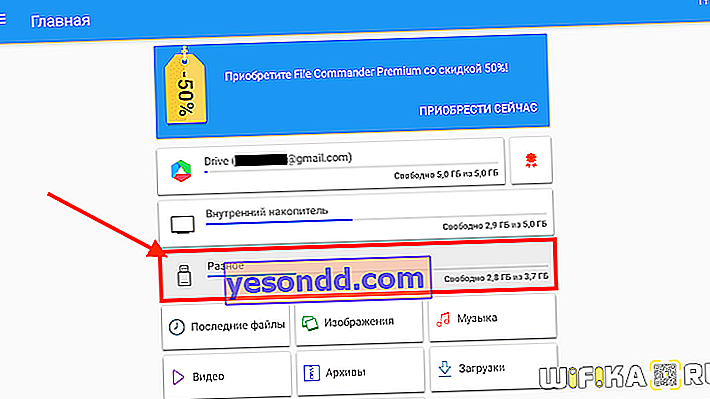
يخفي اسم "التخزين المدمج" الذاكرة الداخلية لجهاز فك التشفير. يتم عرض إجمالي مساحة القرص والمستخدمة. سيكون محرك الأقراص المحمول مرئيًا من خلال اسمه الذي تم تخصيصه له وقت التهيئة. أسميها "متفرقات". نتحرك في القسم باستخدام جهاز التحكم عن بعد ونذهب إلى بطاقة الفلاش.
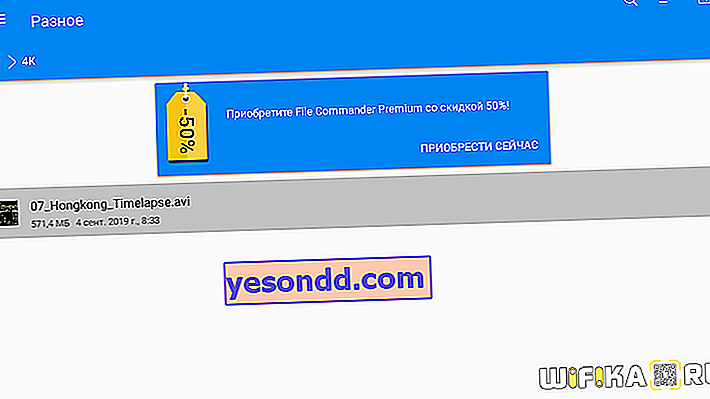
ثم نختار الفيلم الذي نحتاجه ونشاهد الفيديو باستخدام مشغل الفيديو المدمج في هذا التطبيق. نعم ، باستخدام TV File Commander ، لن تضطر حتى إلى تثبيت لاعب تابع لجهة خارجية.
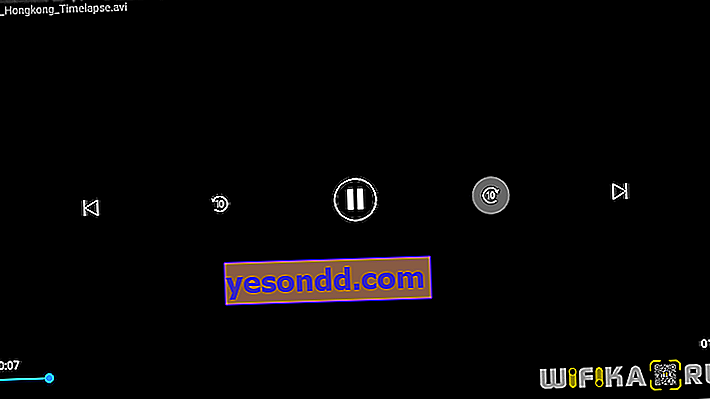
لماذا لا يتم تشغيل الفيديو من محرك أقراص فلاش على التلفزيون - لا يشاهد الأفلام أو الموسيقى
هناك موقف آخر عندما يكون محرك الأقراص المحمول مرئيًا على التلفزيون أو جهاز فك تشفير التلفزيون الذكي ، لكن الفيديو لا يفتح ولا يتم تشغيله. في هذه الحالة ، يكمن السبب على الأرجح في حقيقة أن تنسيق هذا الملف لا يدعمه مشغل الوسائط الذي تستخدمه لتشغيله. يحدث هذا عادةً مع امتدادات نادرة نسبيًا مثل MKV.
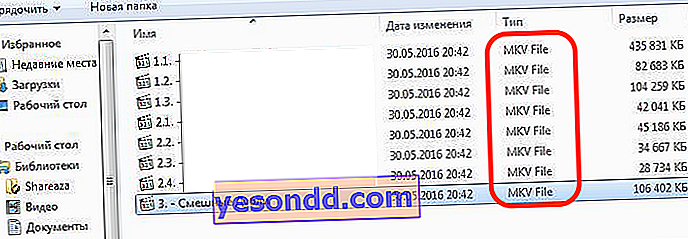
- التنسيقات الأكثر شيوعًا هي AVI و MP4 و MOV. حاول تنزيل مقاطع الفيديو بهذه الامتدادات إلى القرص.
- إذا لم يكن هذا الفيلم بالشكل المطلوب ، فيمكنك استخدام أحد محولات الفيديو العديدة وإعادة ترميزه إلى تنسيق آخر. يوصى أيضًا باستخدام مشغلات "آكلة اللحوم" مثل VLC.
- هناك طريقة أخرى يمكن أن تساعد في حل مشكلة تشغيل الفيديو وهي تحديث البرنامج الثابت للتلفزيون. تحدثنا عن كيفية القيام بذلك بشكل منفصل.
